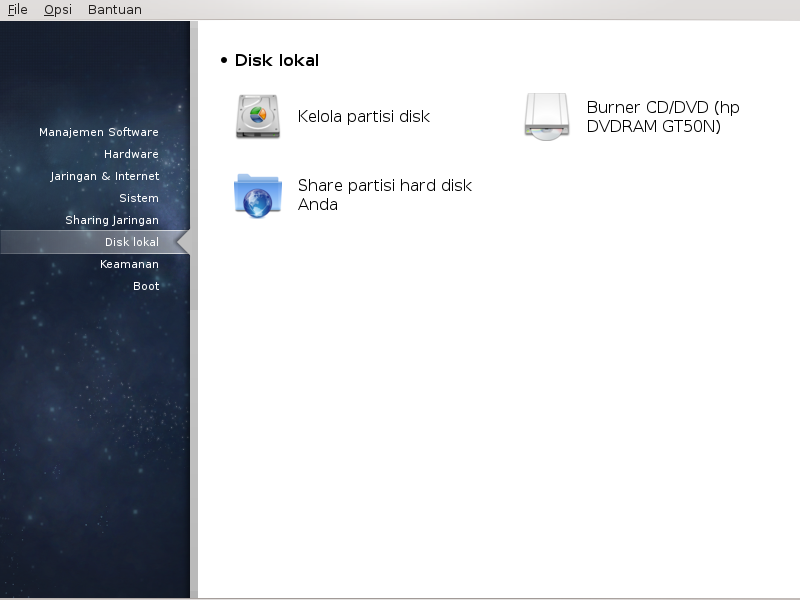
Di layar ini Anda bisa memilih beberapa peralatan untuk mengelola atau berbagi disk lokal. Klik link di bawah untuk mempelajarinya.
Disk lokal

Awas
Alat ini[40] sangat berguna, sedikit kesalahan atau senggolan pada keyboard bisa membuat kehilangan data pada partisi atau bahkan terhapusnya seluruh hard disk. Untuk alasan tersebut, Anda akan melihat layar di atas dari layar alat. Klik pada Keluar jika Anda tidak ingin melanjutkan.
Jika Anda memiliki lebih dari satu hard disk, Anda bisa berpindah ke hard disk yang Anda inginkan dengan memilih tab yang benar (sda, sdb, sdc, dst).
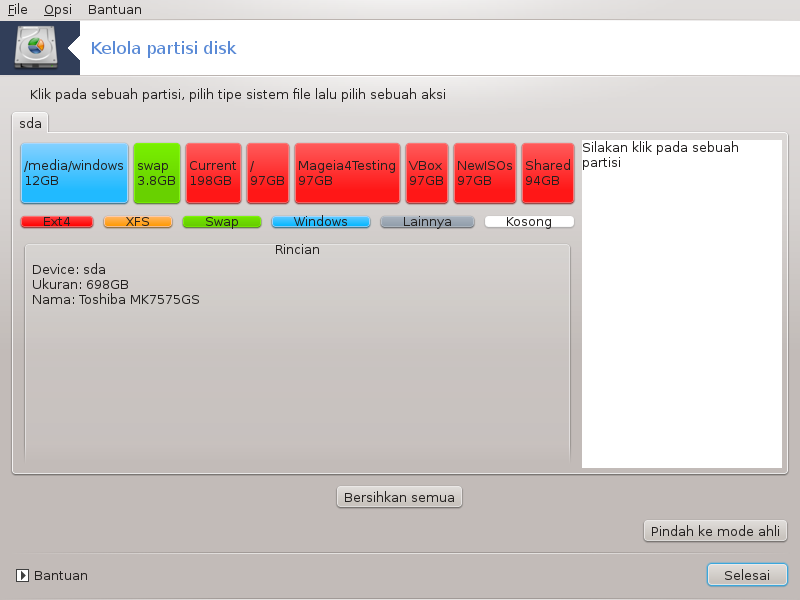
Anda bisa memilih banyak aksi untuk menyesuaikan hard disk sesuai keinginan. Membersihkan keseluruhan hard disk, memisahkan atau menyatukan partisi, mengubah ukuran atau mengubah sistem file, memformat atau melihat isi partisi: semuanya bisa. Tombol di bawah adalah untuk menghapus keseluruhan disk, tombol lainnya akan muncul di sebelah kanan setelah Anda mengklik sebuah partisi.
Catatan
If you have an UEFI system, you can see a small partition called "EFI System Partition" and mounted on /boot/EFI. Never delete it, because it contains all your different operating systems bootloaders.
Jika partisi yang dipilih termount, seperti pada contoh di bawah, Anda tidak bisa mengubah ukuran, memformat atau menghapusnya. Untuk bisa melakukan semua itu, partisi harus dilepas terlebih dahulu.
Mengubah ukuran hanya bisa pada sisi sebelah kanan partisi
Untuk mengubah tipe partisi (mengubah ext3 ke ext4 contohnya) Anda harus menghapus partisi lalu membuat ulang dengan tipe baru. Tombol muncul ketika bagian disk kosong dipilih
Anda bisa memilih titik mount yang belum ada yang kemudian akan dibuatkan.
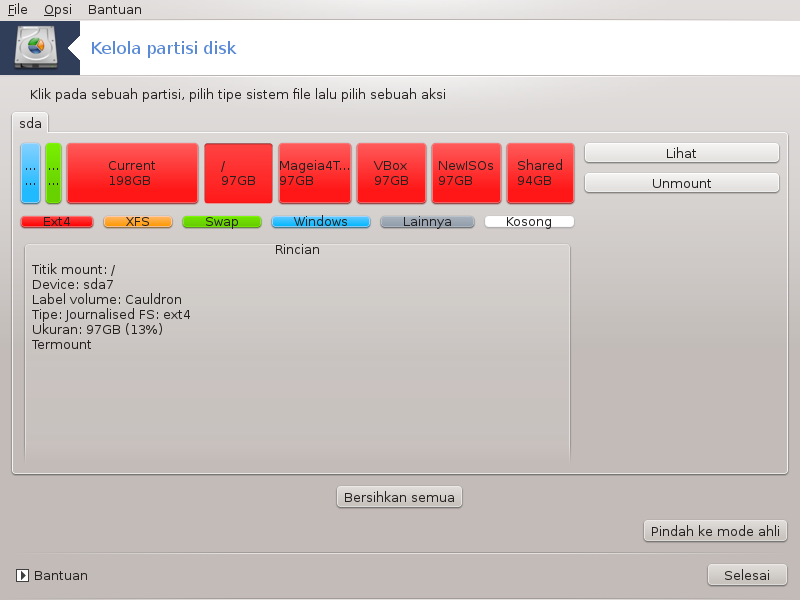
Memilih memberikan beberapa aksi tambahan yang tersedia, seperti penamaan partisi, seperti yang bisa dilihat pada gambar di bawah.
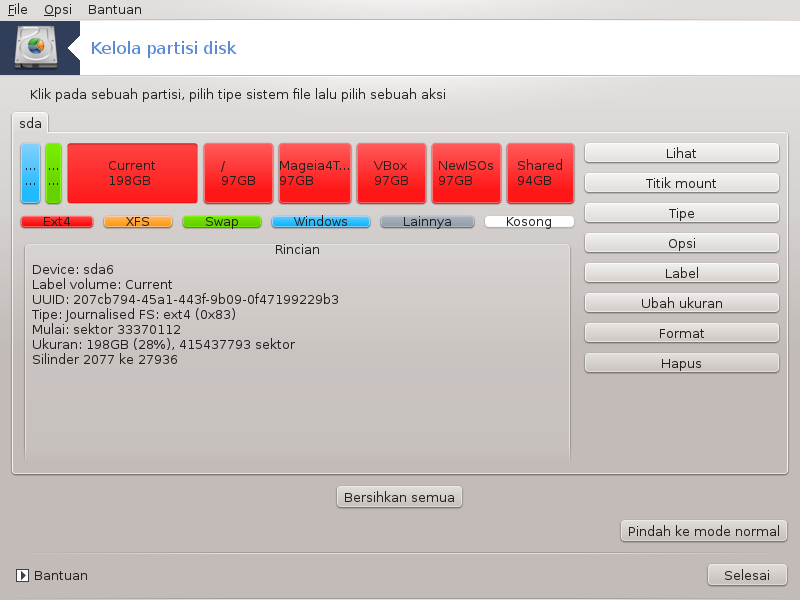
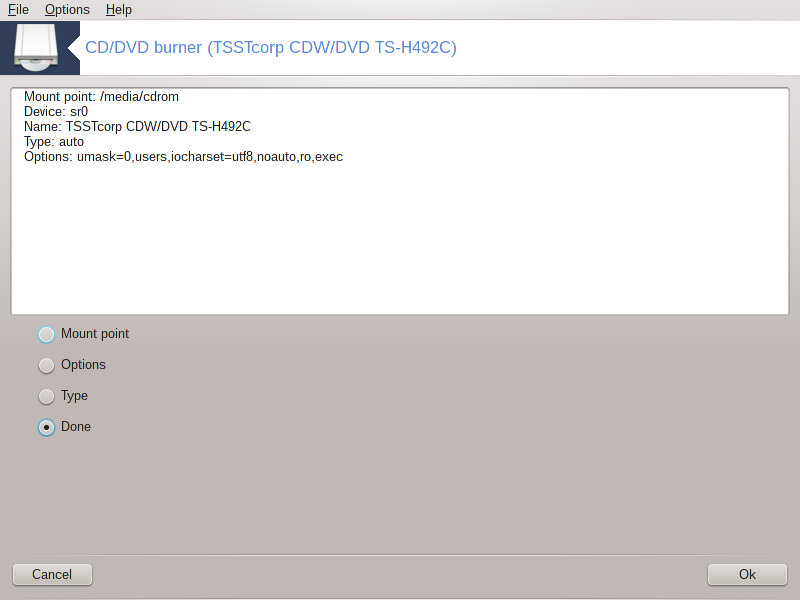
Alat ini [41]ada di tab Disk lokal di Pusat Kendali Mageia dengan nama sesuai dengan perangkat Anda (hanya pemutar dan burner CD/DVD dan perangkat floppy).
Tujuannya adalah untuk menentukan cara disk removable Anda dimount.
Di bagian atas jendela ada penjelasan pendek dari perangkat Anda dan pilihan untuk memount. Gunakan menu di bawah untuk mengubah. Tandai item yang akan diubah lalu klik tombol .
Banyak pilihan mount bisa dipilih di sini langsung dari daftar atau melalui submenu Lanjutan. Yang utama adalah:
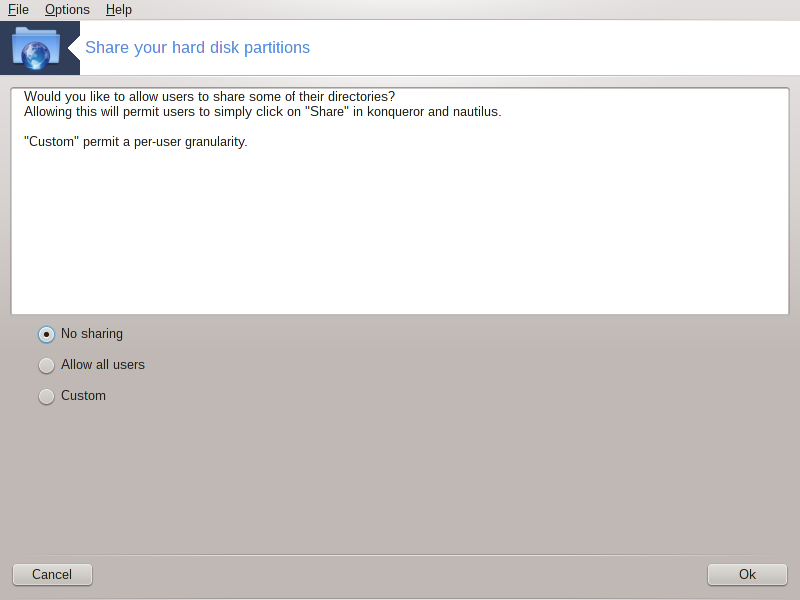
Alat sederhana ini[42] memungkinkan administrator untuk mengizinkan pengguna membagikan sebagian dari direktori /home mereka dengan pengguna lain di jaringan lokal yang sama yang menjalankan komputer dengan sistem operasi Linux atau Windows.
Ini ada di Pusat Kendali Mageia, pada tab Disk Lokal, dengan label "Bagikan partisi hard disk Anda".
Pertama, jawab pertanyaan : "Apakah Anda akan mengizinkan pengguna untuk berbagi beberapa direktori mereka?", klik pada jika jawabannya tidak untuk semua pengguna, klik pada untuk semua pengguna dan klik pada jika jawabannya tidak untuk beberapa pengguna dan ya untuk sebagian lainnya. Dalam hal ini, pengguna yang diizinkan untuk membagi direktori mereka harus anggota grup fileshare(pembagian data), yang secara otomatis dibuat oleh sistem. Anda akan ditanya soal ini nantinya.
Klik pada OK, layar kedua muncul yang meminta Anda untuk memilih antara atau . Tandai jika Linux adalah satu-satunya sistem operasi yang ada di jaringan, tandai jika di dalam jaringan terdapat komputer Linux dan Windows lalu klik pada . Setiap paket yang diperlukan akan diinstall.
Konfigurasi selesai kecuali bila pilihan Sesuaian dipilih. Dalam hal ini, layar tambahan akan meminta Anda untuk membuka Userdrake. Alat ini memungkinkan Anda untuk menambah pengguna yang diizinkan untuk membagi direktori mereka ke grup fileshare. Di tab Pengguna, klik pengguna yang akan ditambahkan ke grup fileshare, lalu pada , di tab Grup. Tandai grup fileshare lalu klik pada . Informasi lebih lanjut tentang Userdrake, lihat bagian bernama “Pengguna dan Grup”
Catatan
Ketika menambahkan pengguna ke grup fileshare, Anda harus memutuskan dan menghubungkan kembali jaringan agar modifikasi bisa diterapkan ke akun.
Mulai sekarang, setiap pengguna pada grup fileshare bisa memilih direktori untuk dibagikan di pengelola file, walaupun tidak semua pengelola file memiliki fasilitas ini.
[40] Anda bisa menjalankan alat ini dari baris perintah, dengan mengetik drakdisk atau diskdrake sebagai root.
[41] Anda bisa menjalankan alat ini dari baris perintah, dengan mengetik diskdrake --removable sebagai root.
[42] Anda bisa menjalankan alat ini dari baris perintah, dengan mengetik diskdrake --fileshare sebagai root.


